本文主要是介绍vue-cli中terser-webpack-plugin应用实战,希望对大家解决编程问题提供一定的参考价值,需要的开发者们随着小编来一起学习吧!
说在前面
先来说一下这个插件的作用,引用官网的一句话,该插件使用 [terser](https://github.com/terser/terser) 来压缩 JavaScript。
我们项目主要用来去除生产环境中的console以及debugger等信息。
餐前小菜
值得注意的是,vue-cli在开发环境中TerserWebpackPlugin是不会生效的,所以在引入该插件时,即使我们希望只在生产环境中生效,不需要判断当前的环境。
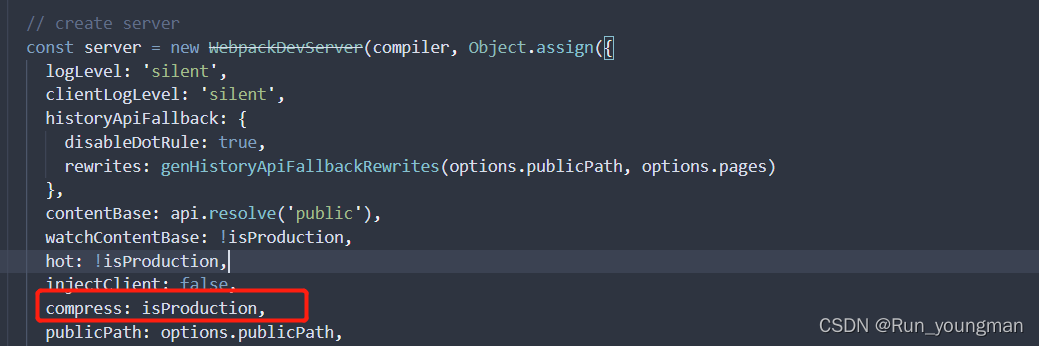
应用初尝试
vue-cli对于TerserWebpackPlugin是有封装的,所以直接按照官网介绍的方式引入是有问题的,当然,问题不是说说而已,下面给大家对比一下不同的引入方式对于打包产生的损耗。
// vue.config.js
const TerserPlugin = require('terser-webpack-plugin')
... // other code
configureWebpack: {optimization: {minimizer: [new TerserPlugin({parallel: 4,terserOptions: {compress: {warnings: true,drop_debugger: true, // 删除debuggerdrop_console: true // 删除console}}})],}
}
此时运行npm run build命令,可以发现打包时间是:

究其原因,大家此时可以执行一下vue inspect > output.js命令,查看一下打包的配置文件,搜索关键字minimizer,可以发现他有两个options,我们有理由相信,这种情况下去打包,这两个插件会分别处理一遍我们的工程,为什么?
本身vue-cli会帮我们引入TerserWebpackPlugin,特定的webpack版本也会自动引入该插件,在vue.config.js中引入的TerserPlugin经过定位就是webpack引入的,所以在webpack配置中,一共new()了两次,自然也就会处理两次。
优化尝试
下面我们尝试去覆盖已有的配置,添加删除console以及debugger的代码:
// vue.config.js
chainWebpack (config) {config.optimization.minimizer('terser').tap((args) => {args[0].parallel = 4args[0].terserOptions = {compress: {warnings: true,drop_console: true,drop_debugger: true}}return args})
}
此时去查看打包配置的文件,搜索minimizer,可以发现就只有一个options了,说明我们已经成功完成了合并,但是上面的写法好像把terserOptions属性完全覆盖了,我们看一下当前的打包时间:

不错,快了40秒左右的时间。
最佳体验
其实vue-cli给出的配置,肯定是经过优化调整的,所以不是特殊情况,就不要覆盖原有配置了,所以改成下面这种写法:
// vue.config.js
chainWebpack (config) {config.optimization.minimizer('terser').tap((args) => {args[0].parallel = 4args[0].terserOptions.compress.warnings = trueargs[0].terserOptions.compress.drop_debugger = trueargs[0].terserOptions.compress.drop_console = truereturn args})
}
现在来看看打包的时间:

速度又增加了40秒左右。
说到最后
以上。
这篇关于vue-cli中terser-webpack-plugin应用实战的文章就介绍到这儿,希望我们推荐的文章对编程师们有所帮助!





